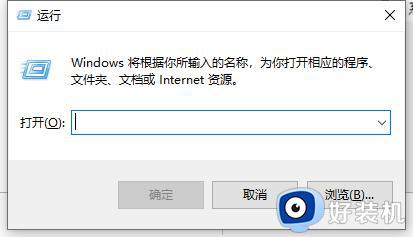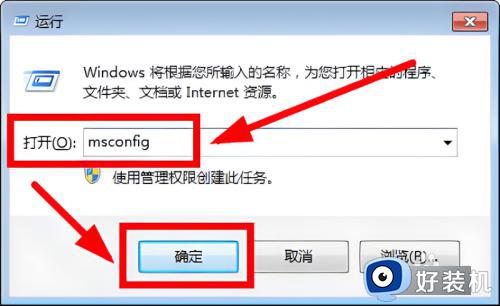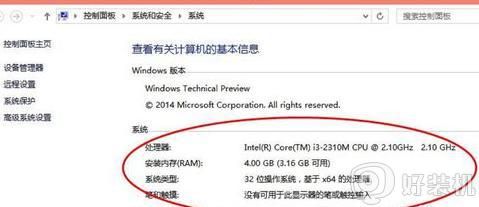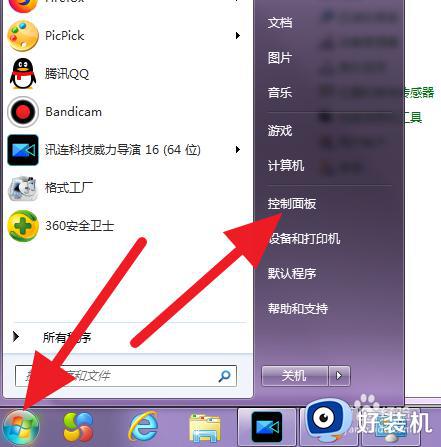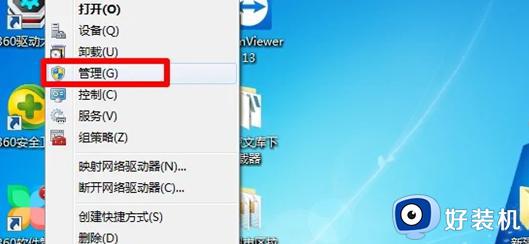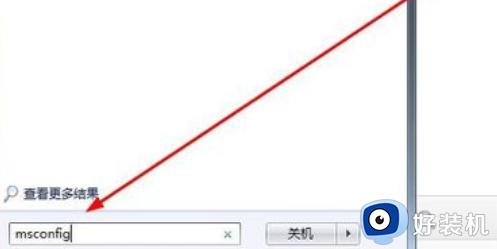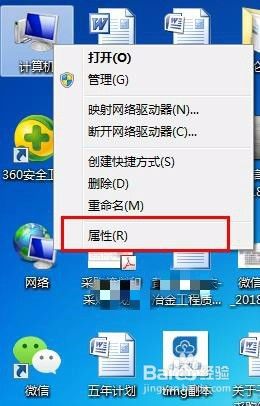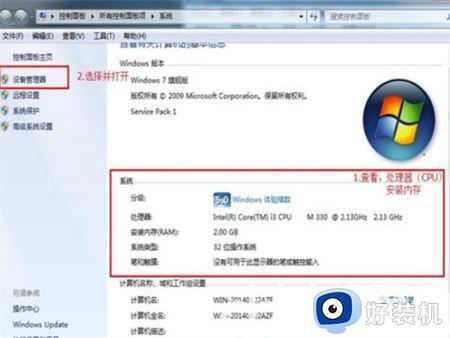怎样查看win7系统电脑配置 查看win7系统电脑配置四种方法
时间:2023-11-09 13:20:00作者:mei
大家会在win7电脑配置安装各占软件和游戏,以满足日常需求,不同电脑品牌配置也是不一样的,有的用户不清楚自己电脑硬件配置是什么,想要查看但又不知道在哪,今天教程告诉大家四种查看win7系统电脑配置的方法,感兴趣的一起来看看。
推荐:win7旗舰版系统
方法一、
1、打开win+R 输入msconfig 查看系统配置。
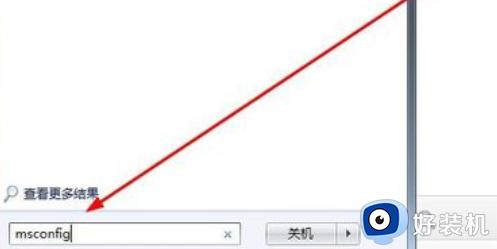
2、在下方可以看到不同类别的系统信息。
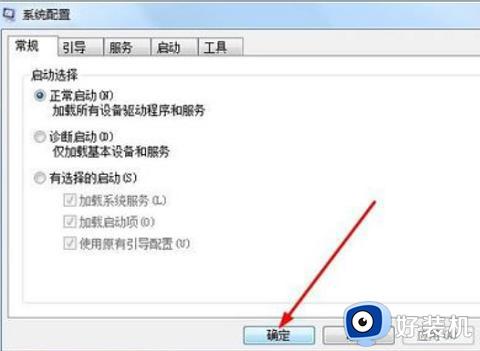
方法二、
1、最快捷就是单机计算机,然后 点击属性。
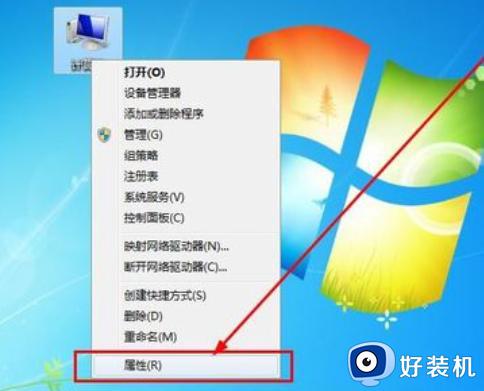
2、打开后可以看到电脑运行内存和CPU的型号等信息。
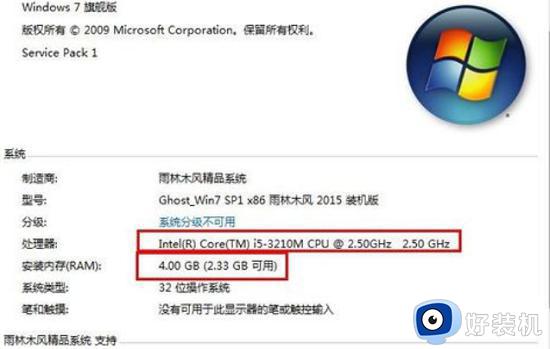
方法三、
1、同样打开win+R键,输入dxdiag命令。
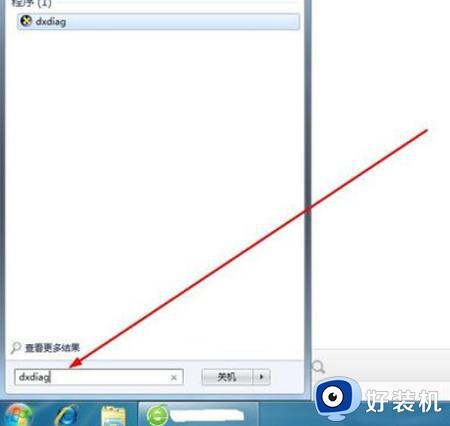
2、点击确定,联系电脑配置。
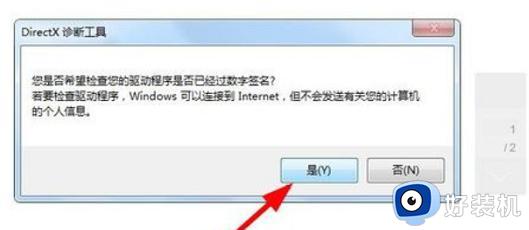
3、可以逐一查看电脑的配置信息,罗列还比较易懂。
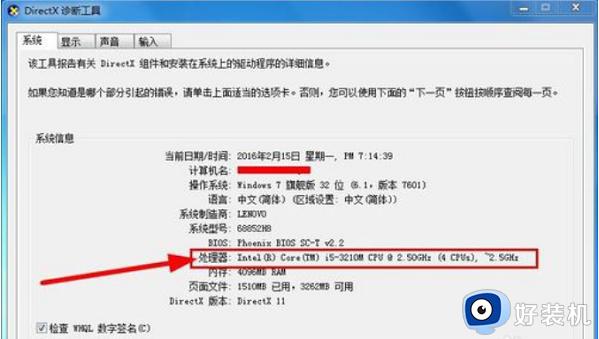
4、查看其他选项,获得更多电脑配置的信息。
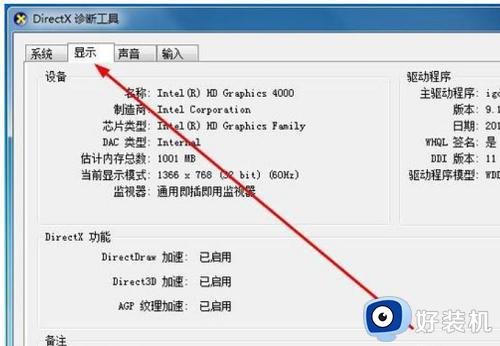
方法四、
1、最后还有一种办法就是在运行大型应用时,直接打开资源管理器,查看资源占用情况。

查看win7系统电脑配置的方法有很多,还不清楚怎么操作的,可以参考上文步骤内容进行查看。